كيفية إنشاء صفحة رئيسية مخصصة في WordPress؟ (دليل المبتدئين 2022)
نشرت: 2022-02-03هل تريد إنشاء تصميم صفحة رئيسية مخصصة لـ WordPress؟ لكن ، لا تعرف كيف؟ ثم هذا هو المقال الذي تحتاجه.
الصفحة الرئيسية لموقع الويب هي المكان الذي يتم فيه عرض جميع المعلومات الأساسية حول الموقع. على سبيل المثال ، تمثل الصفحة الرئيسية لموقعنا أعمالنا بوضوح. يعد إنشاء صفحة رئيسية جميلة ومفصلة أمرًا مهمًا لجذب العملاء المحتملين.
أدناه ، ذكرنا طرقًا مختلفة لإنشاء صفحة رئيسية. يمكنك اختيار أي واحد منهم.
لذلك دعونا نبدأ.
ما هي الصفحة الرئيسية المخصصة ولماذا ننشئ واحدة؟
عندما يزور المستخدمون موقع الويب الخاص بك ، فإن أول صفحة يرونها هي الصفحة الرئيسية لموقعك. بعد إنشاء موقع WordPress على الويب ، يتم عرض منشورات المدونة الأخيرة الخاصة بك على صفحتك الرئيسية بشكل افتراضي.
ومع ذلك ، قد لا يكون هذا ممتعًا من الناحية الجمالية كما أنه مفيد لموقع عملك. يجب أن تمثل الصفحة الأولى لموقع الويب الخاص بك مكانة موقع الويب الخاص بك.
بشكل أساسي ، يجب أن يعرف المستخدمون ما هو موقع الويب الخاص بك عن طريق مسح صفحتك الرئيسية فقط. قد تتضمن الصفحة الأولى مقدمة عن عملك ونوع الخدمة التي تقدمها. هذا مهم أيضًا لتوليد العملاء المحتملين ولزيادة معدلات التحويل.
مع ذلك ، دعنا نتعمق في البرنامج التعليمي حول كيفية إنشاء صفحة رئيسية مخصصة في WordPress.
خطوات إنشاء صفحة رئيسية مخصصة في WordPress
الخطوة 1 : اختر سمة WordPress مناسبة
يمكن أن تؤدي هذه الخطوة إلى إنشاء صفحتك الرئيسية أو كسرها لأنها إحدى الخطوات الحاسمة. يمكن لخيارات التخصيص السهلة التي يوفرها قالب WordPress أن تجعل عملك أسهل عشر مرات. ومن ثم ، اختر موضوعًا بحكمة.
نوصي بشدة باستخدام موضوع Zakra. إنه موضوع متعدد الأغراض ، مما يعني أنه يمكنك استخدام السمة لإنشاء أي نوع من مواقع WordPress المتخصصة مثل موقع الأعمال ، والموقع القائم على المجلات ، والمتجر عبر الإنترنت ، وغير ذلك الكثير.
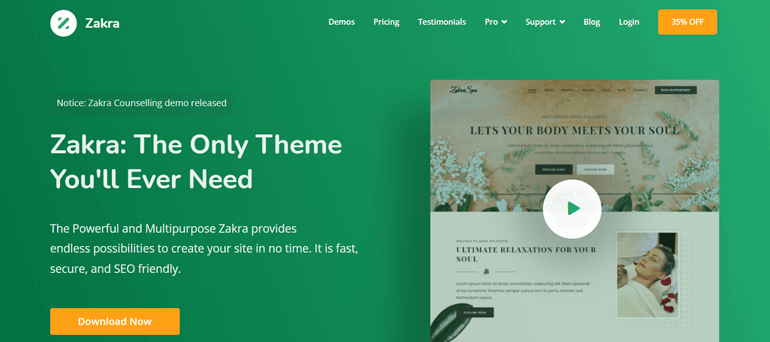
ط) تثبيت وتفعيل Zakra
Zakra هو موضوع WordPress مجاني ، لذلك يمكنك تثبيته مباشرة من لوحة القيادة الخاصة بك. فقط ، انتقل إلى المظهر >> المظاهر .
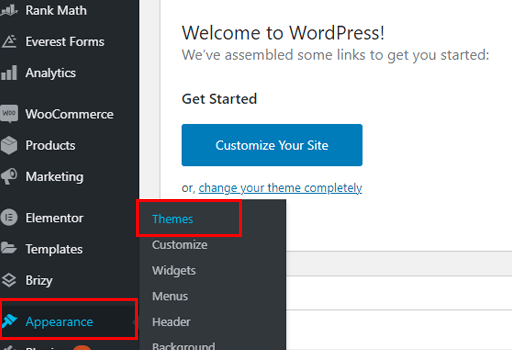
ثم ، انقر فوق خيار إضافة جديد في الأعلى. ابحث في Zakra في شريط البحث. بعد ذلك ، اضغط على زر التثبيت وأخيراً قم بتنشيطه .
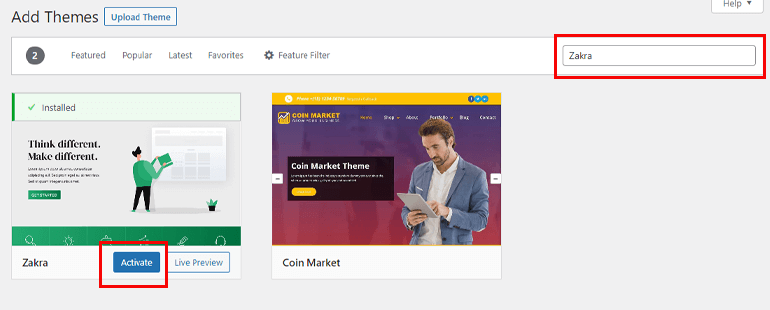
الخطوة 2 : قم بإنشاء صفحة مخصصة جديدة للصفحة الأولى لموقعك
هناك طريقتان يمكنك من خلالهما إنشاء صفحة أمامية مخصصة في WordPress. تتمثل إحدى الطرق في إنشائه من البداية والآخر باستخدام قالب بداية. نعم ، لقد خمنت ذلك بشكل صحيح ، وسنذكر كلتا الطريقتين.
الطريقة الأولى : إنشاء صفحة رئيسية مخصصة من Scratch باستخدام Gutenberg
الطريقة الأولى لإنشاء صفحة رئيسية مخصصة على WordPress هي استخدام Gutenberg. Gutenberg هو محرر قائم على الكتلة قدمه WordPress في عام 2018. يسمح لك بتحديد كتلة وإضافة عناصر مختلفة إلى الصفحة الأولى لـ WordPress.
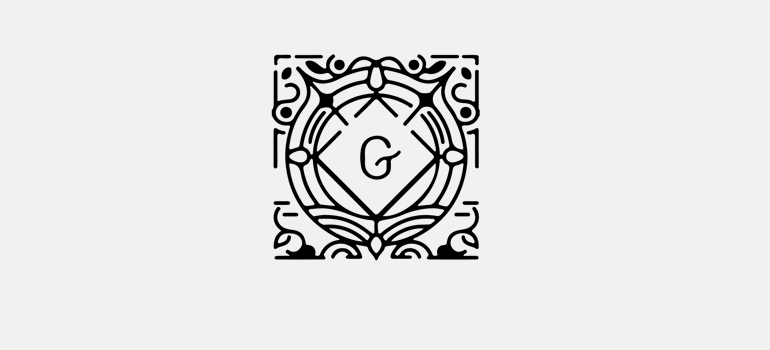
ط) إضافة صفحة جديدة
بعد تثبيت وتفعيل سمة Zakra ، انتقل إلى Pages >> Add New من لوحة معلومات WordPress الخاصة بك. هذا يأخذك إلى علامة تبويب محرر الصفحة.
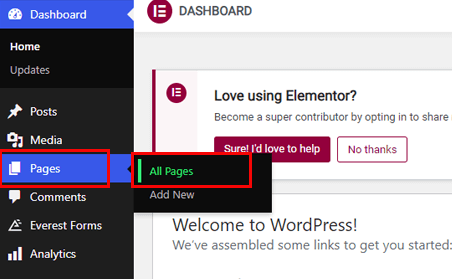
بعد ذلك ، أضف عنوان الصفحة. لتسهيل الأمر ، يمكنك إضافة الصفحة الرئيسية كعنوان.
الآن ، حدد Blocks لإضافة المزيد من العناصر إلى صفحتك. ما عليك سوى النقر فوق رمز علامة الجمع (+) .
هناك الكثير من الكتل التي يمكنك الاختيار من بينها ، مثل المعرض والعمود والاقتباس والنص والوسائط والفيديو وغير ذلك الكثير. يمكنك النقر فوق الزر " تصفح الكل " لرؤية جميع الخيارات المتاحة.
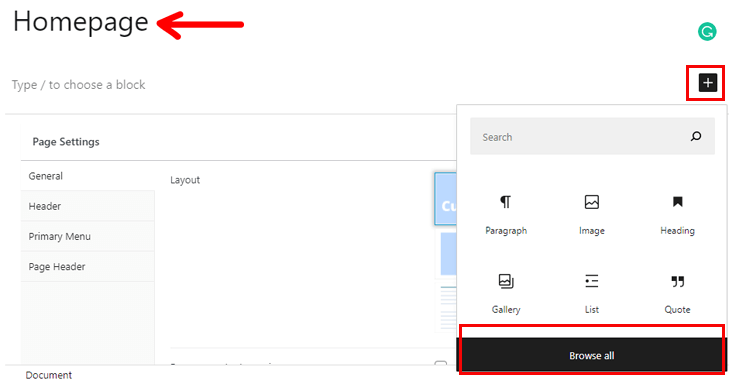
علاوة على ذلك ، يمكنك تخصيص الكتل التي تضيفها. إذا حددت كتلة ، فستتوفر خيارات تخصيص مختلفة على الشريط الجانبي الأيمن. يسمح بتغيير الخطوط ولون الخلفية وأحجام الصور والأبعاد والمزيد.
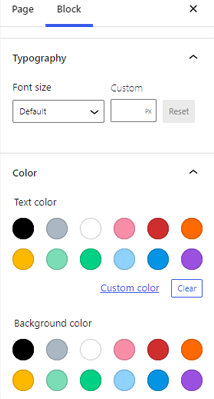
إلى جانب ذلك ، يمكنك أيضًا إضافة Advanced CSS لتحسين صفحتك الأولى.
الآن ، إذا قمت بتثبيت سمة Zakra ، فستحصل على بعض الميزات الإضافية لصفحاتك. مثل تخطيطات الصفحة المختلفة. يمكنك تحديد تخطيط الصفحة العامة أو تعيين تخطيط الصفحة على وجه التحديد لصفحة معينة.
بخلاف ذلك ، يمكنك إضافة رأس الصفحة ، والأشرطة الجانبية ، وتحميل شعار موقعك ، وتغيير لون ونمط القائمة الأساسية . وهذا أيضًا ، مباشرة من علامة تبويب محرر الصفحة.
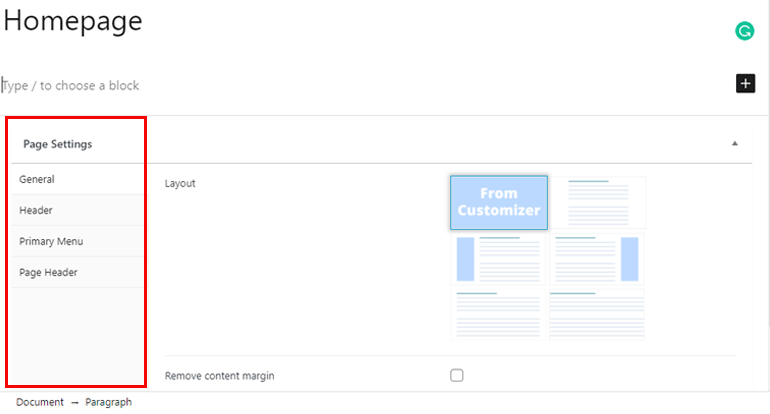
ب) إضافة ميزات إضافية إلى صفحتك
جوتنبرج مكتفية ذاتيا من تلقاء نفسها. ومع ذلك ، يمكنك إضافة كتل إضافية إلى موقع WordPress الخاص بك بمساعدة المكونات الإضافية Gutenberg Block.
بشكل أساسي ، تسمح لك هذه المكونات الإضافية بإضافة كتل غير متوفرة عبر Gutenberg. هناك العديد من مكونات Gutenberg Block الإضافية في السوق. BlockArt هو الذي سنستخدمه في هذا البرنامج التعليمي.
أيضًا ، الخبر السار هو أنه يأتي مدمجًا مع موضوع Zakra. لا تحتاج إلى تثبيته بشكل منفصل.
كتل جوتنبرج بواسطة BlockArt
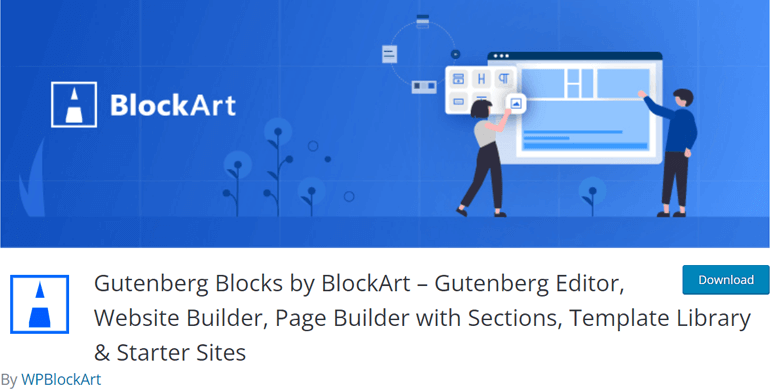
BlockArt هو ملحق Gutenberg سهل الاستخدام وصديق للمبتدئين. فيما يلي بعض الكتل الأكثر فائدة التي يقدمها هذا البرنامج المساعد.
- القسم : قم بإنشاء تخطيطات مختلفة عن طريق إضافة صفوف وأعمدة مختلفة داخل صف.
- العنوان : استخدم العلامات المختلفة من H1 إلى H6 لإنشاء العناوين.
- فقرة : قم بتغيير أسلوب الطباعة ونمط الفقرة.
- الزر : أضف عناوين URL مهمة إلى الأزرار لإعادة توجيه المستخدمين.
- الصورة : تأشيرة المجتمع مع المستخدمين عن طريق إضافة الصور.
- التباعد : اجعل صفحتك مبهجة من الناحية الجمالية بإضافة مسافات بيضاء.
لتعديل منشورك / صفحتك باستخدام BlockArt ، ما عليك سوى النقر فوق الخيار " تحرير " المتاح أسفل الصفحة / المنشور. في صفحة المحرر ، ستجد زر مكتبة BlockArt في الأعلى.

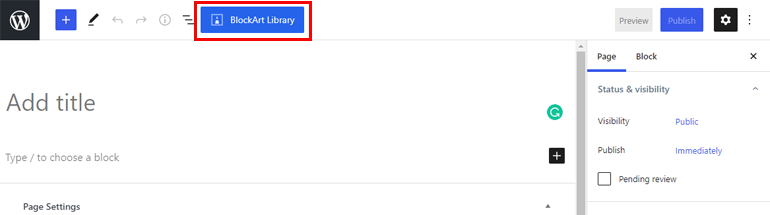
عندما تضغط على الزر ، يأخذك إلى مكتبة BloackArt ، حيث يمكنك العثور على ثلاث فئات - الأقسام ، وحزم المبتدئين ، والقوالب .
تحتوي خيارات الأقسام على أدوات مثل CTA و Banner و Contact و Countdown و Testimonial و Service و Team و Pricing و Gallery والمزيد.
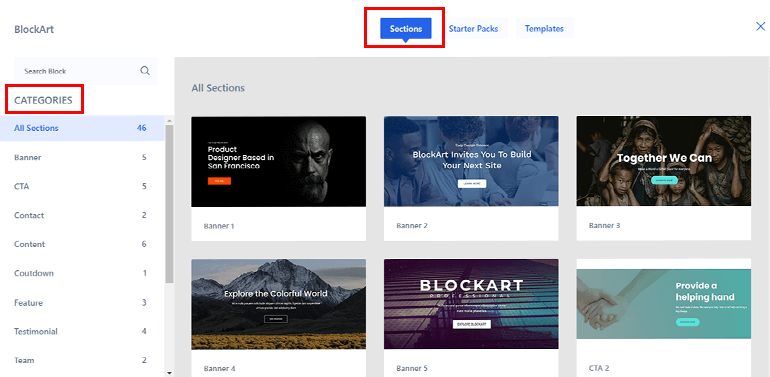
وبالمثل ، هناك حزمتان مختلفتان من Stater - للأعمال وغير هادفة للربح.
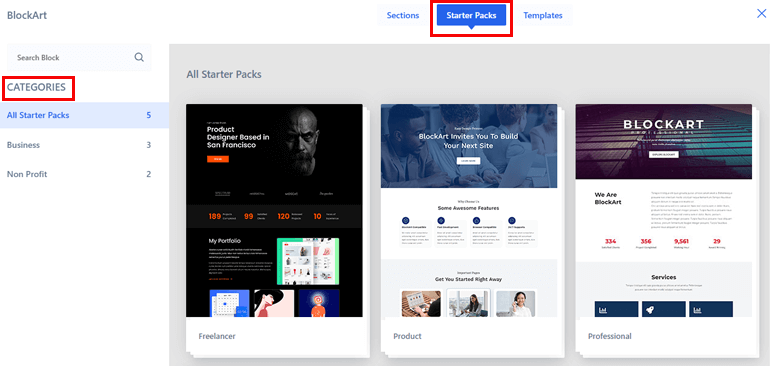
أخيرًا ، ستجد فئات الأعمال وغير الربحية ضمن قسم النموذج .
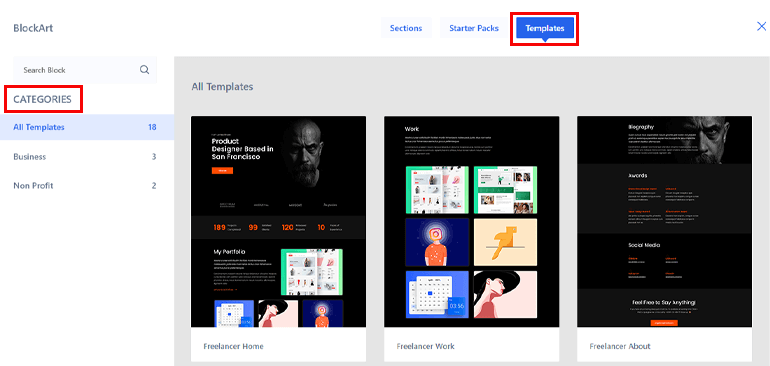
لإضافة هذه الكتل ، كل ما عليك فعله هو اختيار الكتلة التي تريد إضافتها والضغط على زر استيراد .
بعد أن تصبح راضيًا عن صفحتك الرئيسية ، اضغط على زر نشر في أعلى اليمين.
الطريقة 2 : إنشاء الصفحة الأمامية باستخدام قالب بداية مصمم مسبقًا
إذا كنت لا ترغب في إنشاء الصفحة الأولى لموقعك من الأساس ، فيمكنك استخدام القوالب المعدة مسبقًا.
ط) استيراد زكرا ديموس
تقدم Zakra أكثر من 65 عرضًا تم إعداده مسبقًا يمكنك استيراده بسهولة. علاوة على ذلك ، تم إنشاء العروض التوضيحية باستخدام أدوات إنشاء الصفحات المختلفة مثل Gutenberg و Elementor والمزيد.
بعد تثبيت السمة ، يمكنك رؤية زر البدء مع Zakra على لوحة القيادة الخاصة بك.
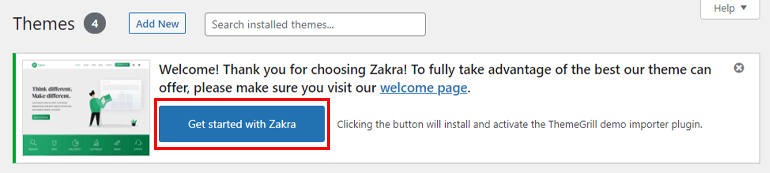
سيؤدي تحديد هذا الزر إلى تثبيت ThemeGrill Demo Importer تلقائيًا. وبعد ذلك ، يأخذك إلى صفحة العرض التوضيحي. ومع ذلك ، لا يمكنك الوصول إلى جميع العروض التوضيحية. لاستيراد العروض التوضيحية المتميزة ، تحتاج إلى الإصدار الاحترافي من Zakra.
بعد تنشيط الإصدار المميز من Zakra ، اختر العرض التوضيحي الذي يتوافق مع مكانة المظهر الخاص بك وانقر فوق الزر استيراد . ستظهر نافذة منبثقة. تحتاج إلى الضغط على زر التأكيد .
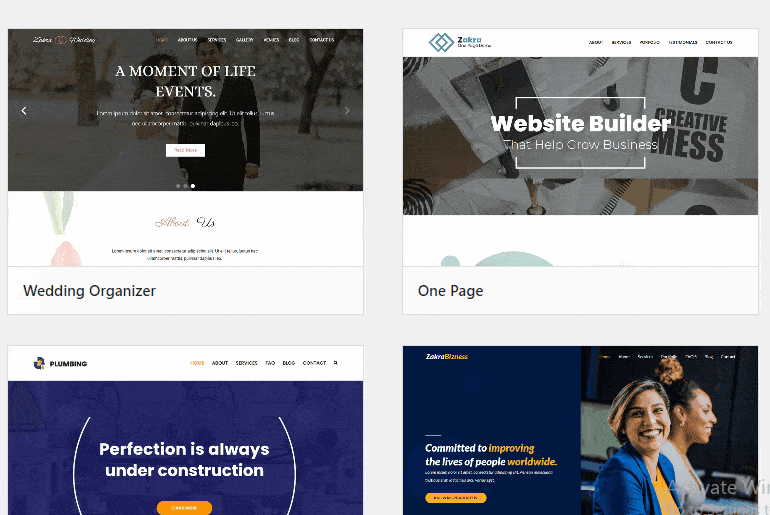
وهذا كل شيء ، هكذا يمكنك استيراد عرض Zakra التجريبي. يمكنك تخصيصه كذلك.
ii) استخدام Page Builder (Elementor)
هناك طريقة أخرى لإنشاء صفحة أمامية في WordPress وهي استخدام أداة إنشاء الصفحات. كما يوحي الاسم ، يتم استخدام أدوات إنشاء الصفحات لبناء صفحة على موقع الويب الخاص بك. باستخدام خاصية السحب والإفلات لمنشئي الصفحات ، كل ما عليك فعله هو سحب عنصر وإفلاته لإنشاء صفحات فريدة.
من أشهر منشئي الصفحات Elementor و Brizy builder وما إلى ذلك. في هذا البرنامج التعليمي ، سنستخدم Elemntor .
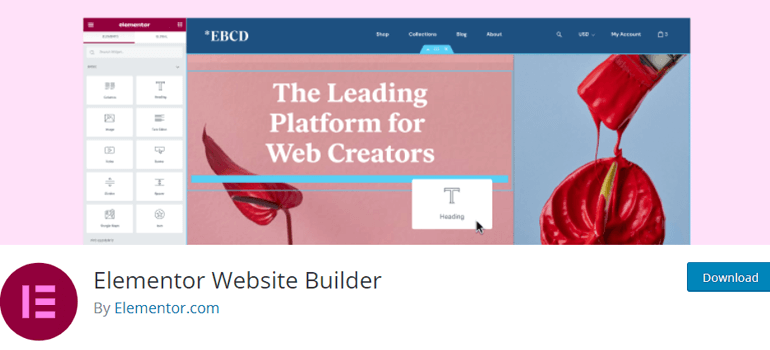
ط) تثبيت Elementor Page Builder
قبل إنشاء صفحة رئيسية ، من الضروري تثبيت Elementor وتنشيطه. انتقل إلى الإضافات >> إضافة جديد من الشريط الجانبي للوحة تحكم WordPress الخاصة بك.
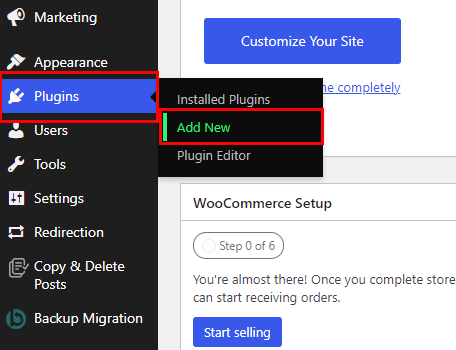
ابحث عن Elementor في شريط البحث. ثم ، انقر فوق زر التثبيت وأخيراً قم بتنشيط المكون الإضافي.
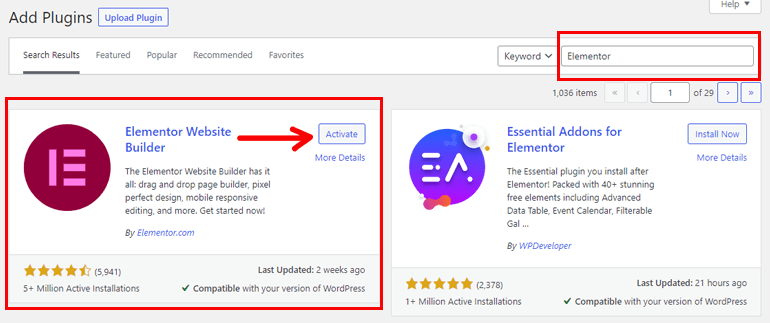
ب) إنشاء صفحة أمامية باستخدام Elementor
الآن ، انتقل إلى Pages >> Add New . في علامة تبويب محرر الصفحة ، اكتب عنوان الصفحة (الصفحة الرئيسية).
في الجزء العلوي ، يمكنك رؤية الزر " تحرير باستخدام Elementor ". عند النقر فوق الزر ، يتم نقلك إلى محرر صفحة Elementor.
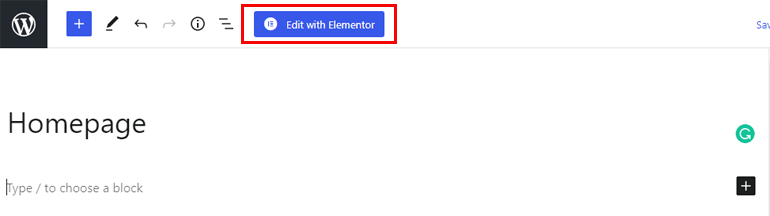
على الجانب الأيسر ، يمكنك رؤية عناصر واجهة مستخدم مختلفة مثل النص والصورة والأزرار والفيديو وزر الوسائط الاجتماعية وغير ذلك الكثير. بالإضافة إلى ذلك ، إذا كنت ترغب في إنشاء صفحة رئيسية لموقع التجارة الإلكترونية ، فإن Elementor يوفر أدوات WooCommerce أيضًا.
لإضافة أدوات جديدة ، انقر فوق رمز علامة الجمع (+) . الآن ، اسحب أداة من اختيارك وقم بإفلاتها على الجانب الأيمن.
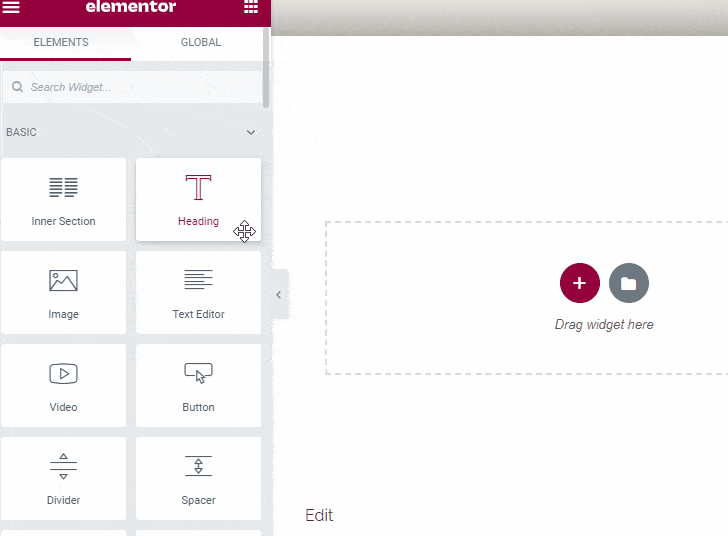
يمكنك إضافة العديد من الحاجيات كما تريد. بصرف النظر عن ذلك ، يتيح لك Elementor أيضًا استيراد قوالب وكتل الصفحة المعدة مسبقًا. لذلك ، انقر فوق الزر " إضافة قالب ".
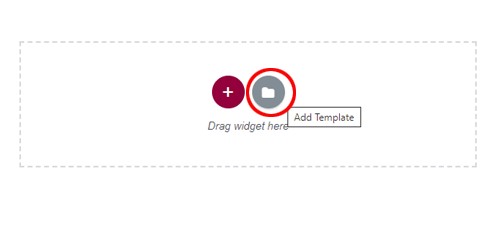
تظهر نافذة منبثقة. هناك يمكنك العثور على عدد كبير من الصفحات والكتل المضمنة. ومع ذلك ، ليست كل الصفحات مجانية للاستيراد ؛ وبالتالي ، للوصول إلى القوالب المتميزة ؛ تحتاج إلى الترقية إلى إصدار Elementor Pro .
الآن ، اختر قالبًا من اختيارك ، وقم بالمرور فوقه ، وانقر فوق الزر " إدراج ".
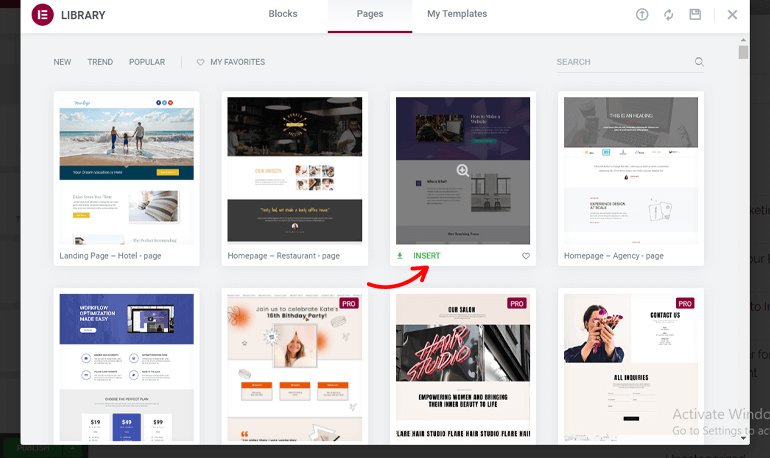
وبالمثل ، يمكنك أيضًا إضافة كتل مختلفة لجعل صفحتك الرئيسية فريدة عن غيرها. إذا كنت راضيًا عن صفحتك الرئيسية ببساطة ، فانقر فوق الزر نشر في أسفل اليسار.
الخطوة 3 : قم بتعيين الصفحة الرئيسية المخصصة كصفحة أولى لموقعك
إلى حد بعيد ، قمت بإنشاء صفحة رئيسية مخصصة لموقع WordPress الخاص بك. ومع ذلك ، تحتاج إلى تحديد صفحتك الرئيسية التي تم إنشاؤها حديثًا فوق الصفحة الرئيسية الافتراضية.
للقيام بذلك ، انتقل إلى الإعدادات >> القراءة من الشريط الجانبي.
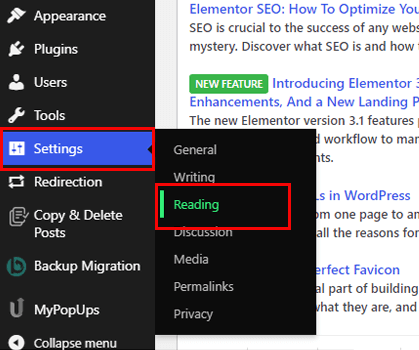
الآن ، ضمن خيار عرض صفحتك الرئيسية ، قم بتمكين زر صفحة ثابتة . بعد ذلك ، من خيار القائمة المنسدلة ، حدد الصفحة ( الصفحة الرئيسية ) كصفحتك الأولى الجديدة.
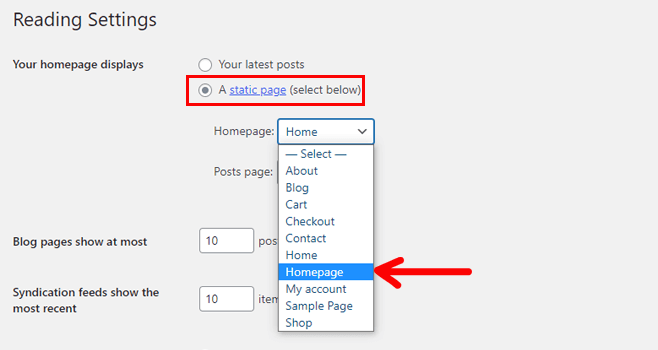
أخيرًا ، انقر فوق الزر حفظ التغييرات في أسفل اليسار.
إذا رأيت المعاينة المباشرة لموقع الويب الخاص بك ، فيمكنك ملاحظة أن صفحتك الرئيسية قد تم استبدالها.
قم بتغليفه!
وهذا كله يتعلق بكيفية إنشاء صفحة رئيسية مخصصة في WordPress. الصفحة الرئيسية تشبه المرآة التي تعكس مكانة موقع الويب الخاص بك بالكامل. ومن ثم ، تأكد من إنشاء صفحة أمامية جميلة. يمكنك إما إنشائه من البداية أو اختيار قالب بداية.
بصرف النظر عن ذلك ، من المهم أيضًا اختيار موضوع يجعل إنشاء صفحة رئيسية أسهل. وهنا يأتي دور زاكرا. Zakra هو سمة سريعة الاستجابة وجاهزة للترجمة وجاهزة لصفحات AMP وصديقة لتحسين محركات البحث.
أخيرًا ، إنه التفاف. نأمل أن تكون قد استمتعت بقراءة هذا المقال. وإذا فعلت ذلك ، توقف لحظة وشاركها على وسائل التواصل الاجتماعي الخاصة بك. يمكنك أيضًا متابعتنا على Twitter و Facebook لمزيد من التحديثات المستقبلية.
